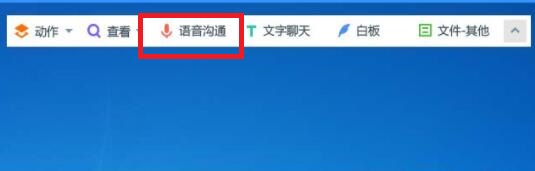win11系统怎么分盘 win11系统分盘方法介绍
很多用户在使用win11系统的时候,会发现电脑里面只有一个c盘,没有进行分盘对于自己的储存和操作非常的不方便,很容易出现杂乱无章的情况,所以想要将一个c盘进行分区处理,小编为小伙伴带来了win11系统分盘方法介绍,首先我们可以通过压缩卷进行操作,考虑好自己要分的储存量,然后通过手动输入即可。
Win11功能
1. 新的开始菜单和任务栏:Win11的开始菜单和任务栏进行了全面的重新设计,更加现代化和直观化。任务栏居中显示,并包含一组新的功能,如快速访问的应用程序、强调的任务栏预览等。
2. 更好的多任务处理:Win11新增了“桌面”功能,可以创建和管理多个虚拟桌面。用户可以将不同的应用程序和窗口分组放置在不同的桌面上,提高工作效率。
3. 改进的窗口管理:新的窗口管理功能允许用户更轻松地调整应用程序和窗口的大小、位置和布局。
4. 互动式窗口切换:Win11引入了一种新的窗口切换方式,被称为“Snap Layouts”,它可以通过简单的拖放操作将应用程序和窗口放置在屏幕上的不同位置。
5. 强化的触控和笔记本支持:Win11提供了更好的触控和笔记本支持,包括可移动的虚拟键盘、手写输入识别等功能。
6. 新的Microsoft Store:Win11将推出全新的Microsoft Store应用商店,提供更多新的应用程序和游戏,并改进了应用程序的安装和更新体验。
7. 增强的游戏功能:Win11提供了更出色的游戏性能和体验,包括DirectX 12 Ultimate的支持、自定义游戏模式、更高效的资源管理等。
win11系统分盘方法介绍:
1、首先在win11系统桌面找到此电脑图标,鼠标右键点击它,选择管理。
2、在打开的计算机管理窗口,点击磁盘管理打开。

3、然后用鼠标右键选择要分区的磁盘c盘,选择压缩卷打开。
4、此时能够得出压缩空间的数值,然后输入需要的压缩空间,点击压缩。

5、提示压缩完成后,系统磁盘会有一个未分配的分区,鼠标选中后右键,打开新建简单卷。
6、根据新建简单卷向导,点击下一步继续。

7、磁盘格式要选择为NTFS。
8、等待分区完成,再进入到此电脑磁盘管理器,就可以看到刚才新建的磁盘分区了。